Jak konwertować między MP4 a AVI
Filmy w formacie AVI mogą nie zawsze odtwarzać się poprawnie na Twoich urządzeniach. Ze względu na wszechobecność i szeroką kompatybilność konwersja AVI do innych formatów wideo, takich jak MP4, jest dobrym pomysłem. MP4 to dobrze znany format wideo, który zapewnia wysoką jakość i kompatybilność z każdym urządzeniem. Ten artykuł pokaże Ci najlepsze i łatwe sposoby konwersji AVI na MP4 w systemie Windows 11/10, Mac i online. Te procesy są niesamowite i szybkie do naśladowania. Bez dalszej dyskusji, oto najlepszy proces konwertowanie AVI na MP4 i MP4 na AVI za pomocą programu komputerowego i narzędzia online.
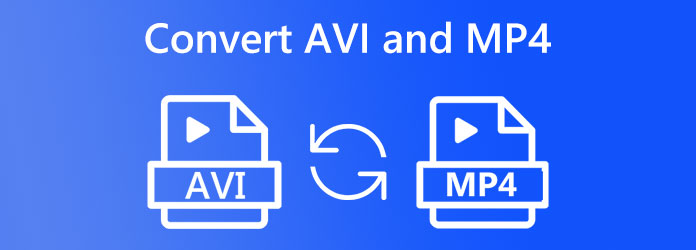
Rozpoczynając wytyczne dotyczące konwersji MP4 na AVI lub odwrotnie, zaczniemy ten post od zdefiniowania podobieństw i różnic w każdym formacie pliku. Zgodnie z tym, pozwól nam teraz odróżnić MP4 i AVI w trzech głównych punktach opisanych poniżej: Jakość, Kompatybilność i Wydajność pamięci masowej. Trzy ważne rzeczy, które musimy zrozumieć.
Porównując jakość AVI i MP4, pamiętaj, że oba formaty to opakowania wideo. AVI jest powiązany z kodekiem DivX, podczas gdy MP4 jest powiązany z kodekiem MPEG-4 AVC/H.264. Kolejną różnicą jest to, że AVI może przechowywać kanał alfa, tworząc plik wyjściowy wyższej jakości niż MP4. W przeciwieństwie do AVI, MP4 może wykorzystywać wiele kodeków kompresji, co skutkuje lepszą wydajnością przy porównywalnej jakości. Ostatecznie nie ma zauważalnej różnicy między wideo AVI i MP4. Z drugiej strony AVI zapewnia nieco lepszą jakość wideo niż MP4.
Inną znaczącą zaletą MP4 w porównaniu z AVI jest to, że jest kompatybilny z większością urządzeń, ale AVI może wymagać wyspecjalizowanych odtwarzaczy. I odwrotnie, MP4 jest lepszym formatem niż AVI dla prawie wszystkich aplikacji. Jeśli liczy się tylko jakość wizualna, możesz wybrać AVI zamiast MP4.
Formaty wideo AVI kompresują dane mniej wydajnie niż kodeki wideo MP4, MPEG i MOV. W rezultacie typowy rozmiar pliku wynosi 2-3 GB na każdą minutę wideo. Jest to problem dla tych, którzy mają ograniczoną przestrzeń dyskową. Z drugiej strony pliki AVI można skompresować, konwertując je do innych formatów, takich jak MOV, FLV lub MP4. MP4 to format stratny, który dobrze się kompresuje i zajmuje znacznie mniej miejsca niż AVI.
W dzisiejszych czasach rośnie liczba narzędzi do konwersji dla systemów Windows i macOS. A jednak wybrał niesamowity Blu-ray Master Konwerter wideo Ultimate jest jednym z narzędzi, które mogą zaoferować nam najbardziej wciągający i wysokiej jakości proces konwersji naszych plików AVI do MP4.
Ten konwerter posiada funkcje, które mogą dać nam świetne wyniki po konwersji. Ponadto oferuje niesamowite dodatkowe funkcje, których możemy użyć do ulepszenia i ulepszenia konwertowanych plików multimedialnych. Ponadto nie musisz się tutaj martwić o zgodność plików; niewiele wiedzieliśmy, że narzędzia obsługują ponad 500 formatów, w tym MP4, AVI, MKV i więcej formatów audio i graficznych. Teraz możesz zobaczyć, jak działa i co może zaoferować.
Kluczowe cechy:
Pobierz konwerter AVI MP4 z ich oficjalnej strony internetowej, a następnie zainstaluj program na swoim komputerze.
Po uruchomieniu oprogramowania na Twoim urządzeniu. Prosimy zapoznać się z jego interfejsem i przejść do Dodaj pliki od środka interfejsu z a Plus podpisać. Następnie wybierz plik AVI, który chcesz zmienić na MP4 lub w inny sposób.
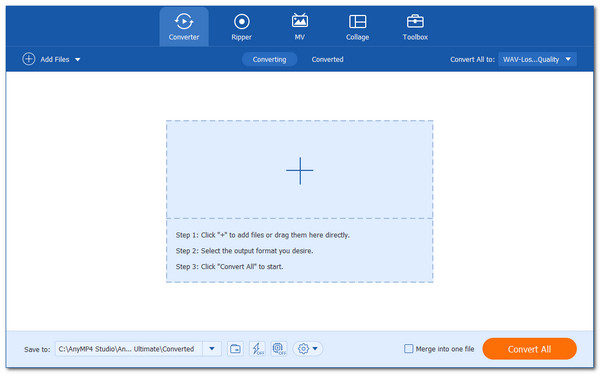
Teraz, gdy twoje pliki są w interfejsie, przejdziemy do karty formatu i ustawimy dane wyjściowe w preferowanym formacie, w tym przypadku musimy to zrobić MP4.
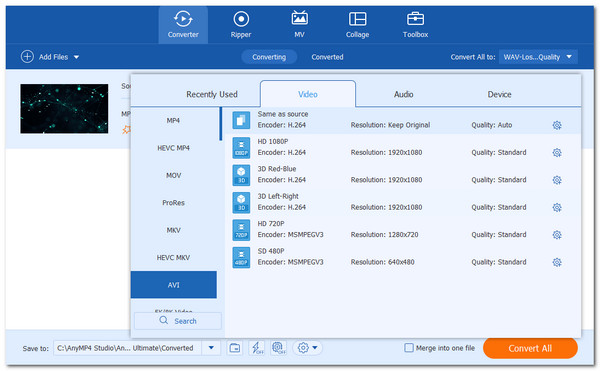
Po ustawieniu formatu pliku możemy przekonwertować plik AVI. Musimy tylko uderzyć konwertować przycisk i zobacz proces, aby to zrobić. Dzięki temu możemy teraz zobaczyć wyjście audio, które przekonwertowaliśmy na twoje pliki.
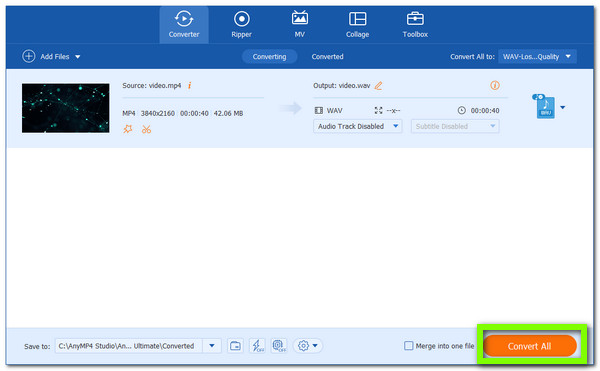
Masz to, świetny konwerter MP4 i AVI. Dzięki jego definicji możemy zobaczyć, jak łatwy i wspaniały jest w użyciu. W tym celu nie ma powodu, aby żałować, że wybrałeś to narzędzie do konwersji plików MP4 i AVI, które posiadasz. Możesz go teraz zdobyć i cieszyć się wszystkimi funkcjami, które oferuje dla wszystkich. Poza tym możesz wypróbować funkcję edycji obróć MP4, dodawać napisy lub ścieżkę dźwiękową do AVI, tworzyć wideo z podzielonym ekranem dla MP4 i nie tylko.
Powinniśmy teraz przejść do najlepszego narzędzia, jakiego możemy użyć do konwersji AVI na MP4 za pomocą przeglądarki internetowej online. VEED może konwertować pliki wideo do formatów takich jak MP4, AVI, MKV, WMV, FLV, MOV itp. do MP4 lub AVI. Po prostu wybierz oryginalny typ pliku wideo i żądany format. Prześlij swój film, a następnie naciśnij przycisk Konwertuj. VEED automatycznie transkoduje wideo.
VEED to także zdolny program do edycji wideo. Możesz edytować swoje filmy przed i po konwersji, aby wyglądały pięknie i profesjonalnie. Do swoich filmów należy dodawać napisy i napisy, aby były bardziej dostępne dla szerszej publiczności. Dzięki temu zapewniamy doskonały proces konwersji, nawet jeśli jest to narzędzie online. Zobaczmy, jak możemy go właściwie wykorzystać.
Uzyskaj dostęp do oficjalnej strony internetowej VEED Online Converting Tool, specjalnie dla AVI do MP4. Ten krok będzie możliwy, jeśli przejdziemy do przeglądarki internetowej naszego komputera.
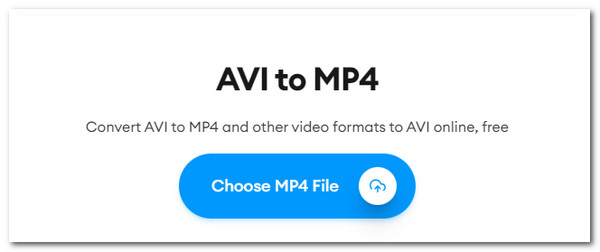
Następnie prześlij AVI plik do konwersji. Po prostu przeciągnij i upuść go na stronę lub użyj Wybierz plik AVI przycisk, aby wybrać nośnik AVI z folderu urządzenia. Możesz także dodawać pliki z Dropbox lub nawet inne metody. Typ pliku zostanie automatycznie wykryty przez konwerter.
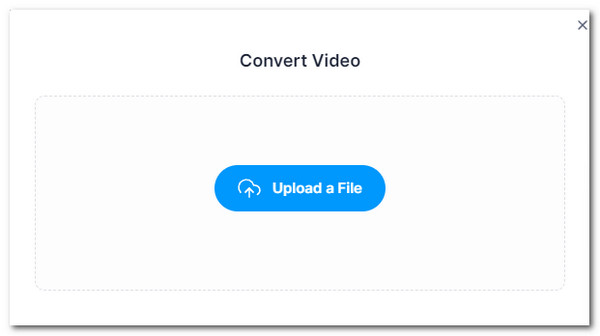
Musimy wybrać MP4 jako nasz format wyjściowy z listy rozwijanej typów plików, takich jak AVI, MP4, GIF i inne. Gdy pliki multimedialne będą gotowe, wybierz plik Konwertuj plik i obserwuj proces konwersji, który trochę potrwa.
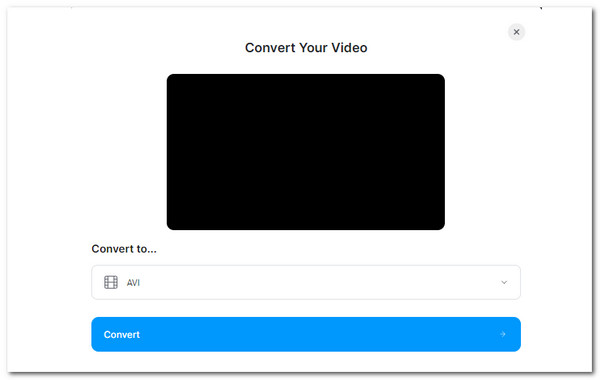
Ostatnim krokiem będzie sfinalizowanie i pobranie plików multimedialnych. Ten proces będzie łatwy, jeśli trafimy na Pobieranie pliku przycisk, aby zapisać nowo przekonwertowany plik. Możesz też sprawdzić Edytuj przycisk, aby dodać tekst, automatyczne napisy, paski postępu i inne elementy do swojego filmu. Z VEED jest to bardzo proste.
Tak łatwo możemy użyć narzędzia do konwersji online, aby zmodyfikować nasze pliki multimedialne AVI i MP4 do MOV. Poza tym możesz przesyłać inne formaty, takie jak MKV, FLV, WMV, MOV itp. do MP4 lub AVI.
Chociaż możemy powiedzieć, że narzędzie jest niesamowite i dość skuteczne, nadal musimy wziąć pod uwagę kilka czynników przy korzystaniu z tego narzędzia. Jednym z nich jest jego prędkość, która zależy od szybkości twojego Internetu. Dlatego uzyskujemy szybki proces, jeśli mamy szybki internet, a także możemy uzyskać kłopotliwą konwersję, gdy internet zostanie przerwany.
Jak mogę przekonwertować AVI na MP4 na Macu?
Jeśli chodzi o konwersje w systemie macOS, możemy szybko użyć Quicktime do konwersji AVI na MP4. Rozpocznij od uruchomienia QuickTime na komputerze Mac i wybrania wymaganego AVI plik z filet menu. Po dodaniu pliku przejdź do Plik, ponieważ widzimy przycisk Exporti wybierz MP4 format. Następnie kliknij Zapisz, a QuickTime rozpocznie konwersję za Ciebie.
Czy jakość AVI spada po przekształceniu do MP4?
AVI ma nieco lepszą jakość wideo niż MP4. Formaty wideo AVI kompresują dane mniej wydajnie niż kodeki wideo MP4, MPEG i MOV. W rezultacie typowy rozmiar pliku wynosi 2-3 GB na każdą minutę wideo. Jest to problem dla tych, którzy mają ograniczoną przestrzeń dyskową. Dlatego jakość AVI spada, gdy staje się MP4 ze względu na przechowywanie i kompatybilność.
Jaki jest główny cel formatu AVI?
Format pliku AVI generuje filmy o wyjątkowej wierności dźwięku. Pliki AVI mogą być używane do tworzenia użytecznych dysków i dysków DVD, które zawierają początkowe dane audio lub wideo. Format AVI ma funkcje kompresji, dzięki czemu idealnie nadaje się do promocji, reklam i filmów krótkometrażowych. Dlatego większość naszych filmów i filmów jest w formacie AVI dla lepszej jakości na większym ekranie.
Podsumowując, możemy powiedzieć, że zmiana plików AVI na MP4 jest łatwa dzięki tym fascynującym narzędziom do konwersji do użytku stacjonarnego i online. W tym poście możemy zobaczyć niesamowite funkcje Blu-ray Masters Video Converter Ultimate. Szybka konwersja, jaką może zapewnić, i wysokiej jakości wydruk, jaki możemy uzyskać, to tylko kilka rzeczy, z których możemy skorzystać. Dzieje się tak, ponieważ poza tym może również oferować więcej funkcji edycyjnych w celu ulepszenia naszego narzędzia.
Więcej Reading
Konwertuj WebM na MP4: 6 świetnych sposobów na zmianę formatu pliku
Konwersja WebM na MP4 jest trudna, ale nie z niesamowitymi konwerterami 6, które ten artykuł ma dla Ciebie. Poznaj te konwertery wideo i konwertuj swoje pliki!
Jak przekonwertować MP4 na MP3 online i offline [3 sposoby]
Nie przegap sprawdzonych metod łatwej i szybkiej konwersji MP4 na MP3 bez utraty jakości. Zobacz ich skuteczność online i offline, klikając tutaj.
Najlepsze bezpłatne metody 3 do konwersji plików animowanych GIF do AVI Online
Czy chcesz zamienić animowany plik z GIF na AVI? Jesteś we właściwym miejscu, ponieważ jest to konkretny przewodnik.
3 proste metody naprawy uszkodzonych plików wideo AVI na komputerach PC i Mac
Jeśli masz kilka uszkodzonych plików AVI, możesz naprawić plik AVI za pomocą VLC Media Player, DivFix ++ lub VirtualDub z naszym przewodnikiem.